10. Gitter, Lineale und MaskenKapitel hinzufügen
Über den Reiter „Gitter und Lineale“ bestimmen Sie das Aussehen der für die Bearbeitung von Images erforderlichen Gitter, Teilungslinien, Lineale und Masken.
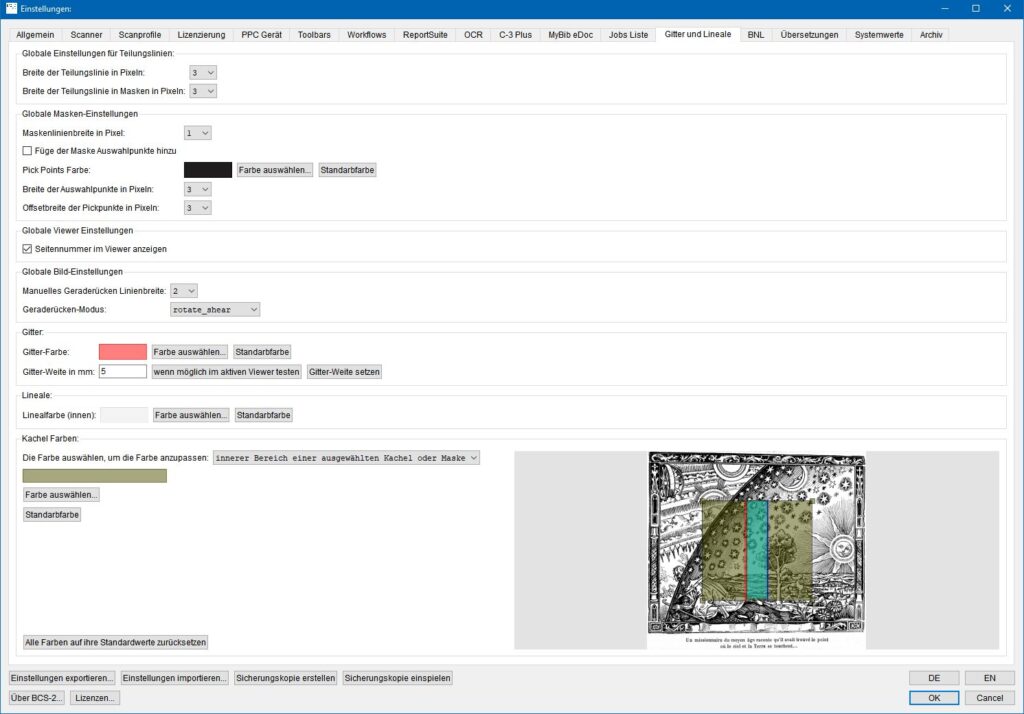
10.1 Globale Einstellung für TeilungslinienAbschnitt hinzufügen
Breite der Teilungslinie in Pixel: Hier bestimmen Sie die Breite der Teilungslinien.
Breite der Teilungslinie in Masken in Pixeln: Legen Sie an dieser Stelle die Breite der Teilungslinie in Masken fest.
10.2 Globale MaskeneinstellungenAbschnitt hinzufügen
Maskenlinienbreite in Pixeln: Legt die Breite der Maskenlinie fest.
Füge der Maske Auswahlpunkte hinzu: Ergänzt auf dem Rahmen der Maske Punkte, die das Ziehen der Maske erleichtern.
Auswahlpunkte Farbe: Bestimmt die Farbe der Auswahlpunkte.
Breite der Auswahlpunkte in Pixeln: Bestimmt die Breite der Auswahlpunkte.
Offset-Breite der Auswahlpunkte in Pixeln: Bestimmt die Offset-Breite der Auswahlpunkte.
10.3 Globale Viewer-EinstellungenAbschnitt hinzufügen
Seitennummer im Viewer anzeigen: Ergänzt bei Aktivierung für die Images des Jobs die Seitennummer auf dem Image.
10.4 Globale BildeinstellungenAbschnitt hinzufügen
Manuelles Geraderücken Linienbreite: Bestimmt dir Breite der Hilfslinie zum Geraderücken.
Geraderücken Modus: Bestimmt den Modus, den BCS-2 zum Geraderücken nutzt.
- rotate_sampling:
- Ideal für 1 bpp-Bilder
- Nicht die besten Resultate für Graustufen- oder Farbbilder
- rotate_shear:
- Geeignet für große Drehwinkel
- schnell
- rotate_area_map:
- Im Vergleich die besten Resultate für Graustufen- und Farbbilder
- langsam
10.5 GitterAbschnitt hinzufügen
Gitterfarbe: Zeigt die zurzeit hinterlegte Gitterfarbe an. Über den Button „Farbe auswählen…“ rechts neben der Farbanzeige rufen Sie das Fenster zur Farbauswahl auf.
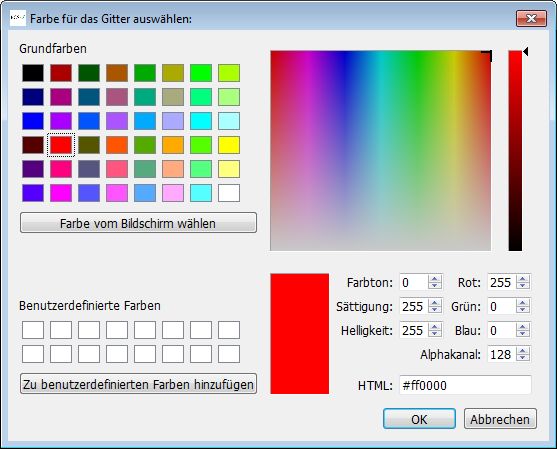
Alternativ wählen Sie die in BCS-2 hinterlegte Standardfarbe (dunkelgrau) über den Button „Standardfarbe“ aus.
Gitter-Weite in mm: Zeigt die Weite der Gitter in mm an. Über den Button „wenn möglich im aktiven Viewer testen“ zeigt BCS-2 das Gitter auf dem aktuellen Image an. Über den Button „Gitter Weite setzen“ setzt BCS-2 den Standardwert für die Gitterweite.
10.6 LinealeAbschnitt hinzufügen
Linealfarbe (innen): Zeigt die aktuelle Linealfarbe an. Über den Button „Farbe auswählen…“ rechts neben der Farbanzeige rufen Sie das Fenster zur Farbauswahl auf.
Alternativ wählen Sie die in BCS-2 hinterlegte Standardfarbe (hellgrau) über den Button „Standardfarbe“ aus.
10.7 KachelfarbenAbschnitt hinzufügen
Die Farbe auswählen, um die Farbe anzupassen (Dropdown-Menü): Definiert, welchen Bereich einer Kachel BCS-2 einfärbt. Das kann der innere Bereich einer Kachel sein, der Rahmen der Kachel bzw. Maske, das Beschreibungs-Tag der Kachel oder der „Griff“ zum Ziehen mit der Maus.
Farbe auswählen: Bestimmt die Farbe für den im Dropdown-Menü ausgewählten Bereich.


